Diseño de formularios en Word
Un Formulario es un tipo especial de documento protegido que incluye campos donde se puede escribir información. (El proceso es muy parecido en cualquiera de las versiones de Ms Word).
Un campo de formulario es un control del documento donde podemos:
- Introducir texto.
- Activar o desactivar casillas de verificación.
- Seleccionar un elemento de una lista desplegable.
Desde el cuadro de búsqueda de Ms Word, podemos teclear formulario para tener acceso a los elementos de diseño …
Para crear formularios debemos tener activada la ficha Desarrollador (en anteriores versiones Programador):
Para ello vamos a Archivo / Opciones y seleccionamos Personalizar cinta de opciones.
En la lista de Pestañas principales, marcamos la ficha Desarrollador. Que incluye herramientas de Código, Complementos, Controles, Asignación, Proteger y Plantillas. Las seleccionamos todas.
El proceso de construcción del formulario consiste:
- 1. Crear una nueva plantilla y diseñar la estructura del formulario (marco de formulario o tabla).
- 2. Añadir etiquetas, formato sombreado, bordes, y todo lo relacionado con el aspecto visual del formulario.
- 3. Insertar los campos de formulario, o controles, en el lugar donde el usuario final rellenará el formulario.
-
- Podemos escoger campos para recoger datos tipo fecha, de texto enriquecido o sin formato, persianas o listas desplegables, botones de opciones (de tipo radio button), casillas de verificación, etc.
- 4. Proteger y guardar. Al proteger el documento el usuario final solo podrá rellenar los campos del formulario, el resto del documento estará protegido. Si la protección del documento es necesaria, introduciremos una clave.

Recomendamos realizar varias pruebas y practicar, por ejemplo a crear un formulario, distribuirlo y recoger datos.
Texto de ayuda para formularios de Word 2013.
Si añadimos mensajes de ayuda a los formularios facilitaremos a los usuarios la cumplimentación.
Cuando un campo está activo en un formulario puede aparecer en la barra de estado los mensajes de ayuda, o en un recuadro si se pulsa la tecla de ayuda F1… seguir leyendo.
Proteger formularios en Word 2013.
Una vez finalizado el diseño de nuestro formulario en Word, debemos proteger el documento para que cualquier usuario pueda cumplimentar los campos solicitados del formulario pero sin modificar la plantilla.
Para ello, los pasos son los siguientes: Accedemos a la ficha Revisar y pulsamos el botón Restringir edición. Aparecerá a la derecha el panel Restringir… seguir leyendo.
Uso final de formularios Word 2013.
La funcionalidad de los formularios protegidos es que no se pueden editar.
En su lugar, se abre una copia del formulario diseñado con los campos en blanco, donde damos la posibilidad a sus usuarios de ir moviéndose de campo en campo cumplimentado la información requerida.
Al abrir el formulario el primer campo aparecerá seleccionado por… seguir leyendo.
Otros controles para formularios de Word 2013.
Otros controles que podemos añadir desde la ficha Programador / Controles son:
El Selector de fecha, muestra un calendario en el que podemos seleccionar una fecha, evitando tener que teclearla manualmente.
Con el control seleccionado, pulsamos el botón Propiedades para personalizar el formato de la fecha. El control Imagen permite que el usuario inserte una… seguir leyendo.
Casilla de verificación en formularios Word 2013.
El control casilla de verificación se utiliza para marcar opciones. Como por ejemplo para indicar si se dispone o no de un determinado título.
Para añadir una casilla de verificación, hacemos clic en el lugar del documento donde queremos insertarla, y luego clic en el control casilla de verificación. Si pulsamos el botón Propiedades, podemos… seguir leyendo.
Formularios de Ms Excel (UserForm).
Si Word no es suficiente, dentro de Ms Office disponemos de los formularios de Excel que pueden realizarse en tablas o listados anchos para mostrar toda la información en pantalla… seguir leyendo.
Imprimir un formulario de Ms Word.
Volver al índice del tutorial de Ms Word …
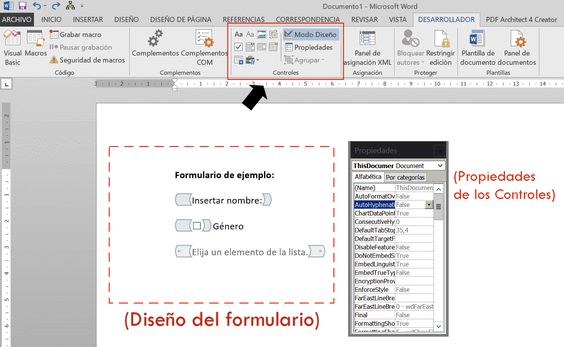
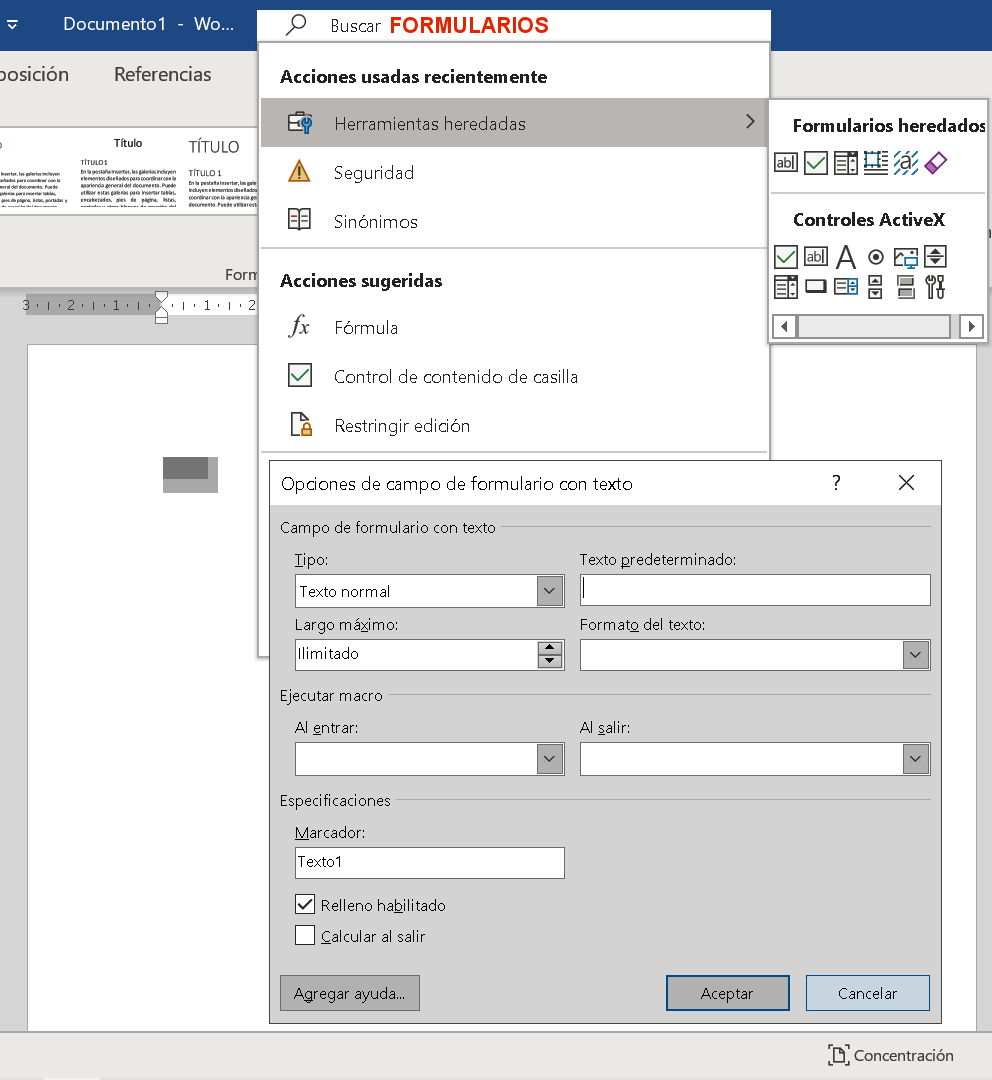
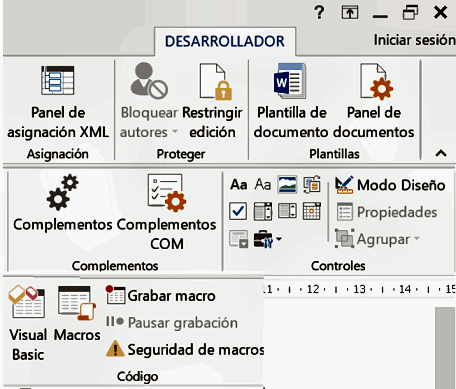
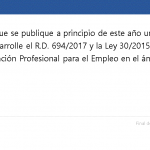
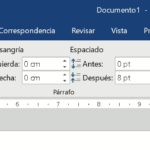
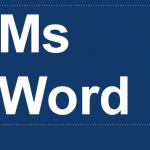



Simon dice:
Ahora lo mejor es diseñar formularios en Google Form. Está en la nube y son muy fáciles de realizar. No se necesitan conocimientos de programación.
Daniel Isidro dice:
También se pueden realizar formularios en Microsoft Forms